Конвертируем MOV в MP4 — 5 программ
При работе с мультимедийными данными, некоторые пользователи сталкиваются с необходимостью преобразовать видео из MOV в MP4, выполнив конвертацию между форматами видео файлов. Видео файлы различных форматов широко используются на компьютерах и мобильных устройствах.
MP4 — один из самых распространенных форматов мультимедиа, обеспечивающий оптимальное качество при сжатии оригинального видео. Формат MOV менее известен, он также используется для сохранения видео данных.
- Форматы MOV и MP4
- Конвертация MOV в MP4 с помощью Any Video Converter
- Как перевести формат MOV в MP4 в Format Factory
- XMedia Recode: преобразование MOV в формат MP4
- Freemake Video Converter — конвертировать видео из MOV в MP4
- Конвертация MOV в формат MP4 при помощи VLC media player
- Выводы статьи
- Как конвертировать MOV в MP4 — 5 программ (видео)
Форматы MOV и MP4
MOV — формат, созданный в корпорации Apple, предназначенный для создания, редактирования, просмотра мультимедиа файлов. В формате MOV может хранится видео, аудио, графика, 3D содержимое. В одном файле с расширением «.mov» могут находится несколько дорожек с данными: видео, аудио, текст, эффекты.
В файлах MOV — Apple QuickTime (Apple QuickTime Movie) используется сжатие, файлы этого формата совместимы с операционными системами macOS и Windows. Данный формат часто используется в программах для редактирования видео.
MP4 — медиа формат, часть стандарта MPEG-4, предназначенный для хранения мультимедийных данных. В одном файле с расширением «.mp4» могут находится видеопотоки, аудиопотоки, субтитры и статичные изображения.
Оба формата, MOV и MP4, используют один контейнер — MPEG-4. Международная организация по стандартизации утвердила формат MOV в качестве основы контейнера MPEG-4 Part 14 (MP4).
Приложения корпорации Apple широко используют формат MP4, сохраняя файлы данного формата с разными нестандартными расширениями: MP4A, MP4V, MP4B и т. д.
Принимая во внимание вышесказанное, становится понятно, что это очень близкие между собой форматы файлов. Поэтому без труда можно переформатировать MOV в MP4.
В некоторых ситуациях, пользователи могут изменить формат MOV на MP4, например, чтобы уменьшить размер исходного файла, или подготовить файл для устройства, которое не поддерживает файлы в формате MOV. Для выполнения этой задачи необходим конвертер видео из MOV в MP4.
Пользователь может использовать программу — конвертер MOV в MP4, или преобразовать MOV в MP4 онлайн, при помощи сервиса в интернете.
В этом руководстве вы найдете инструкции с обзором программ, с помощью которых можно конвертировать MOV в MP4 бесплатно, работающих в операционной системе Windows.
Конвертация MOV в MP4 с помощью Any Video Converter
Any Video Converter — программа, поддерживающая наибольшее количество видео форматов. Программа Any Video Converter предназначена для конвертирования файлов в другие форматы.
У этого приложения имеется две платные версии, но возможности бесплатной версии программы, идентичны с платными при преобразовании между форматами файлов, потому что для этой операции используется один и тот же модуль.
Выполните следующие действия:
- Добавьте видео в формате MOV в главное окно программы Any Video Converter.
- Нажмите на стрелку на кнопке «Выбрать выходной файл», а затем выберите формат MP
- В разделе «Базовые установки» подберите подходящие параметры. В частности, обратите внимание на размер видео: оригинал или другое разрешение, на качество.
- В разделах «Параметры видео» и «Параметры аудио», если нужно, укажите необходимые настройки.
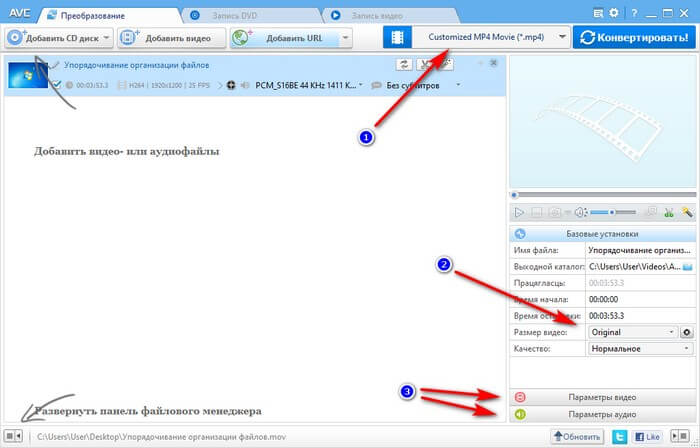
- Нажмите на кнопку «Конвертировать!».
После завершения обработки, видео из MOV преобразовано в MP4. Новый видео файл можно использовать на компьютере или на мобильном устройстве.
Как перевести формат MOV в MP4 в Format Factory
Format Factory — бесплатный конвертер медиа файлов. Фабрика Форматов поддерживает большое количество мультимедиа форматов.
Проделайте действия:
- Перетащите файл MOV в главное окно программы «Фабрика форматов».
- В открывшемся окне с названием оригинального видеоролика выберите конечный формат «MP4».
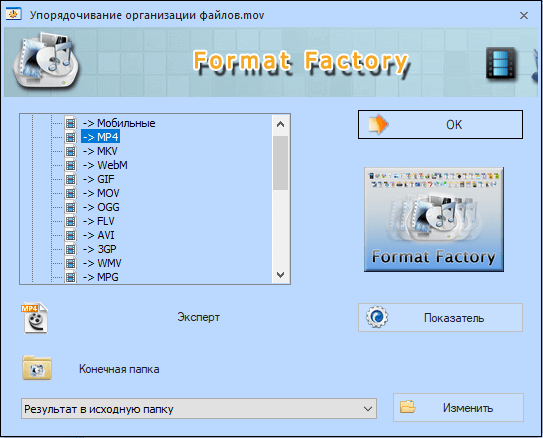
- При необходимости, нажмите на кнопку «Показатель», чтобы в окне «Настройка видео» выбрать профиль и вручную задать необходимые параметры.
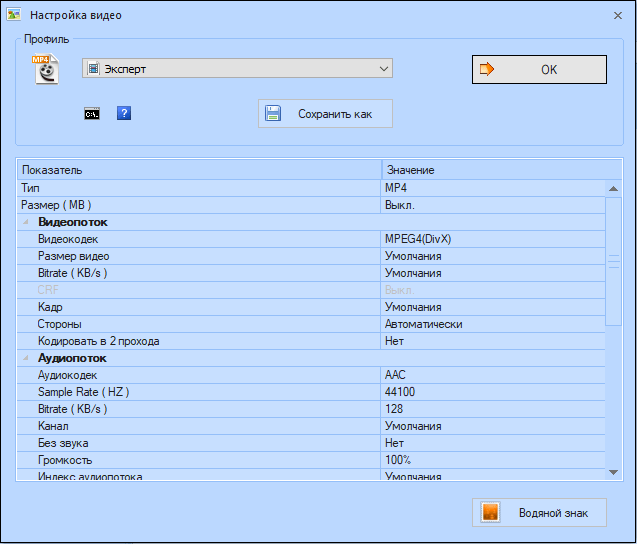
- В окне с названием видео файла нажмите на кнопку «ОК».
- В главном окне программы Format Factory нажмите на кнопку «Старт».
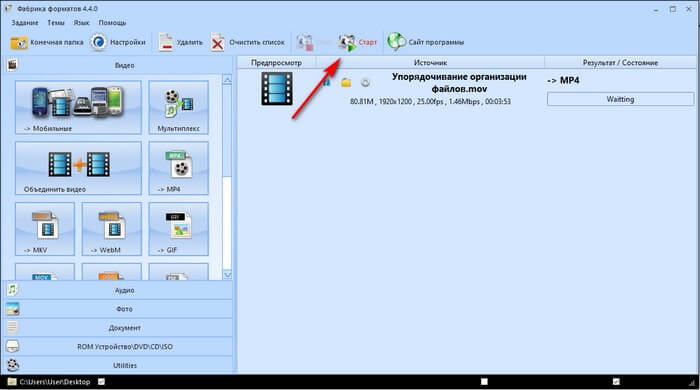
Формат MOV будет конвертирован в MP4.
Обратите внимание на то, что начиная с 5 версии, программа Format Factory работает только на 64-битных версиях Windows. Если на вашем компьютере установлена 32-битная версия Windows, используйте 4 версию приложения «Фабрика форматов». Интерфейс в обоих версиях программы не изменился.
XMedia Recode: преобразование MOV в формат MP4
XMedia Recode — бесплатная программа для конвертирования медиа файлов на компьютере. Программа поддерживает видео и аудио форматы, приложение работает на русском языке.
Выполните следующее:
- Нажмите на кнопку «Открыть», для добавления MOV файла в окно программы XMedia Recode.
- Во вкладке «Формат», в области «Формат вывода», выберите профиль, формат и тип файла, в нашем случае — MP4.
Во вкладках «Видео» «Аудио трек», «Субтитры» и т. д., в главном окне программы XMedia Recode можно настроить нужные параметры, если вас не устраивают опции по умолчанию.
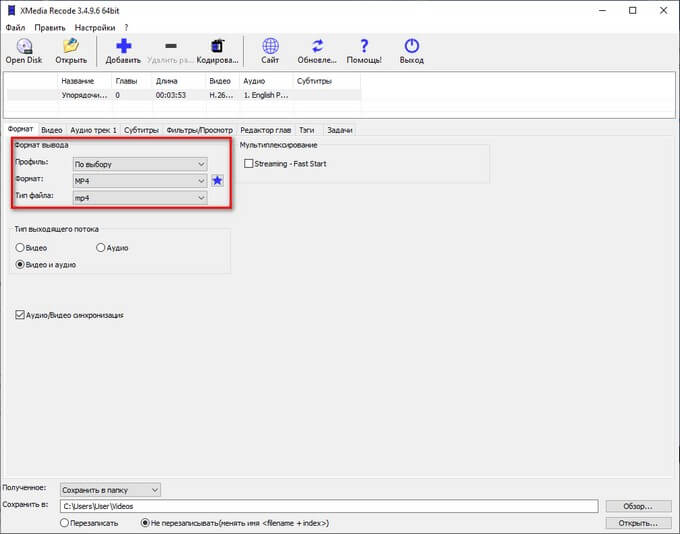
- Нажмите на кнопку «Добавить», а затем на кнопку «Кодировать». В окне «Кодирование» отображается процесс преобразования.
Файл MOV конвертирован в MP4, и готов к дальнейшему использованию на компьютере.
Freemake Video Converter — конвертировать видео из MOV в MP4
Freemake Video Converter — бесплатная программа для конвертирования видео файлов. Приложение работает на русском языке и поддерживает основные видео форматы.
Пройдите следующие шаги:
- Добавьте оригинальное видео с ПК в главное окно программы Freemake Video Converter.
- Нажмите на кнопку «в MP4».
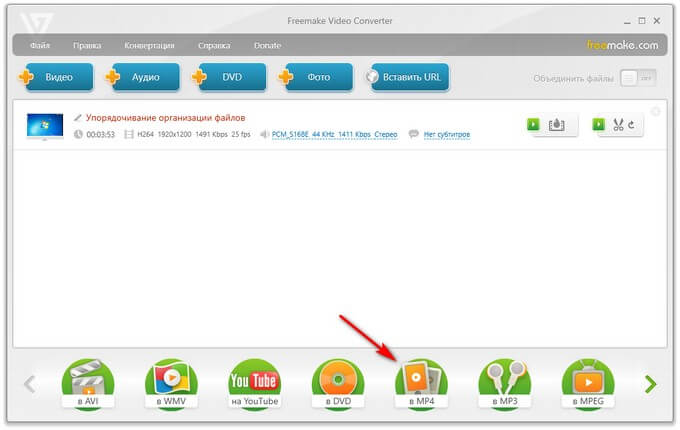
- В окне «Параметры конвертации в MP4» ознакомьтесь с настройками. Если потребовалось что-то поменять, нажмите на кнопку с шестеренкой.
- Нажмите на кнопку «Конвертировать».
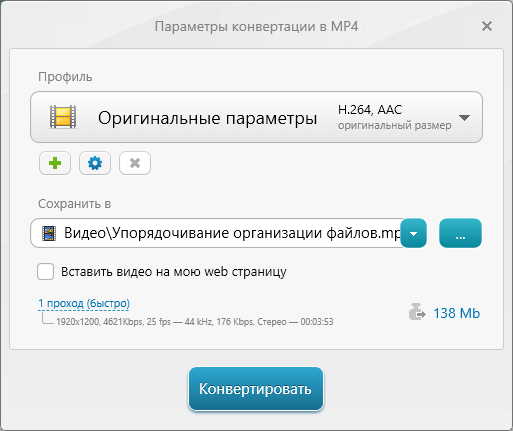
Конвертация MOV в формат MP4 при помощи VLC media player
В ситуации, когда потребовалось преобразовать MOV в MP4, программа — конвертер не всегда имеется на компьютере. В этом случае, можно воспользоваться помощью популярного медиа плеера — VLC media player (VideoLAN).
В VLC media player встроены необходимые кодеки. Благодаря этому, медиапроигрыватель поддерживает воспроизведение большого количества медиа файлов различных форматов. Благодаря этому, мы можем файл MOV конвертировать в MP4 в программе VLC media player.
Выполните последовательные шаги:
- В главном окне «Медиапроигрыватель VLC» войдите в меню «Медиа», нажмите на пункт «Конвертировать/сохранить».
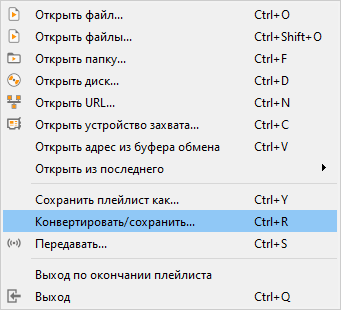
- В окне «Источник», во вкладке «Файл» нажмите на кнопку «Добавить», чтобы добавить исходный файл в формате MOV с компьютера в окно программы.
- Нажмите на кнопку «Конвертировать/сохранить».
- В открывшемся окне «Преобразовать», в разделе «Настройки» выберите профиль, в нашем случае — MP
- Если вам нужно выбрать свои собственные настройки, нажмите на кнопку с изображением гаечного ключа для изменения параметров по умолчанию.
- В поле «Конечный файл» добавьте имя и место сохранения для нового файла.
- Нажмите на кнопку «Начать».
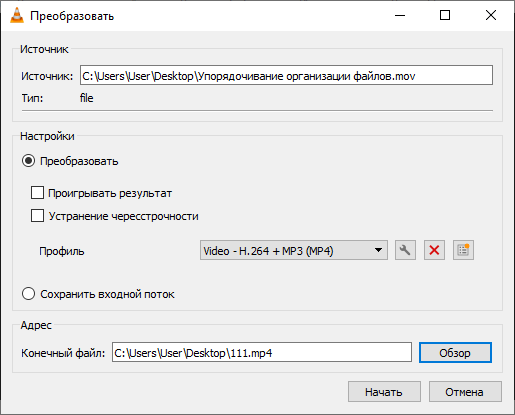
После этого, медиа плеер преобразует исходный файл в нужный формат.
Выводы статьи
При использовании видео файлов на ПК, пользователю может потребоваться конвертировать файл в формате MOV в файл формата MP4. Сделать это можно при помощи бесплатных программ на компьютере: Any Video Converter, Format Factory, XMedia Recode или VLC media player.
Мультимедиа
Конвертируем MOV в MP4 — 5 программ




